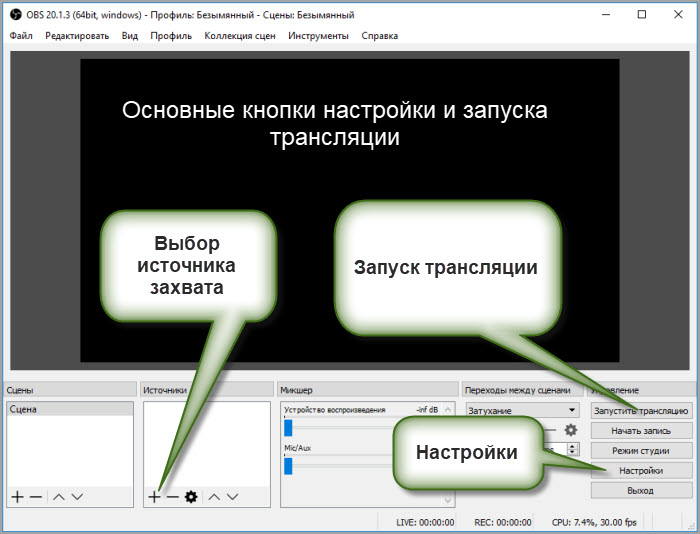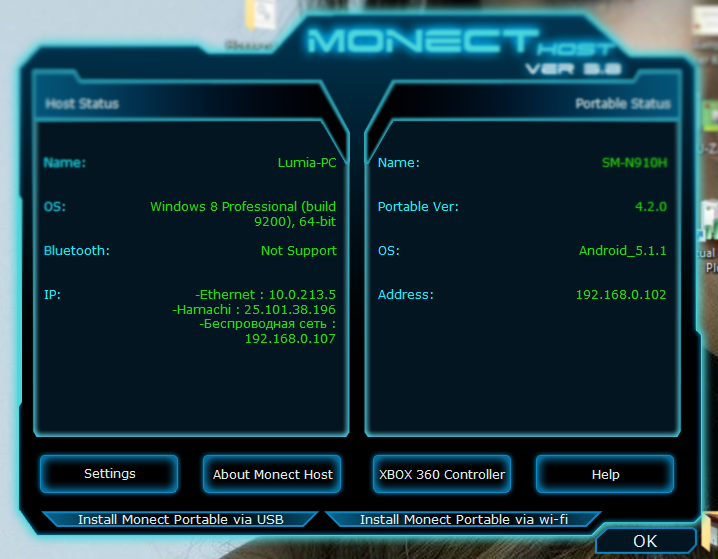Aeroadmin
Содержание:
- AeroAdmin: интерфейс и производительность
- AeroAdmin: особенности и утилиты
- AeroAdmin: Поддержка
- Использование AeroAdmin для удаленного управления компьютером
- Как работает AeroAdmin
- Преимущества программы
- Системные требования
- Функциональные возможности программы
- Как работать с AeroAdmin
- Недостатки
- AeroAdmin: планы и цены
- Полное описание
AeroAdmin: интерфейс и производительность
Интерфейс AeroAdmin — это более или менее то, что вы ожидаете от программного обеспечения удаленного рабочего стола. Вы можете подключиться к хосту либо через свою контактную книгу, либо введя идентификатор хоста. Когда вы подключаетесь к контролируемому компьютеру, пользователь на другом конце должен будет одобрить ваш запрос на подключение.

AeroAdmin предлагает панель инструментов в верхней части удаленного рабочего стола. (Изображение предоставлено: AeroAdmin)
В интерфейсе удаленного рабочего стола панель инструментов в верхней части экрана содержит все утилиты программного обеспечения. Наиболее заметная особенность здесь — инструмент передачи файлов. Его может быть немного сложно использовать, потому что он не имитирует обычный интерфейс Windows Explorer или Mac Finder. Но вам нужно будет использовать это только для массовой передачи файлов, так как вы можете копировать и вставлять файлы между компьютерами.
Производительность AeroAdmin была самой большой проблемой, которую мы обнаружили с этим программным обеспечением. Даже при подключении со скоростью 25 Мбит / с без прерываний подключение к удаленному рабочему столу прерывалось один раз каждые 10–15 минут. Когда это произошло во время передачи файла, передачу пришлось перезапустить. К сожалению, изменение разрешения экрана и балансировка изображения / скорости, похоже, не решили проблему.
AeroAdmin: особенности и утилиты
AeroAdmin предлагает множество функций, которые помогут с эффективностью и простотой использования. Начнем с того, что в программное обеспечение входит книга контактов, в которую вы можете добавить часто используемые удаленные компьютеры. Это позволяет открывать подключения одним щелчком мыши, без необходимости повторно вводить идентификаторы хост-компьютера..

Утилита передачи файлов AeroAdmin. (Изображение предоставлено: AeroAdmin)
Другим уникальным элементом, который особенно оценят команды ИТ-службы поддержки, является функция отправки сообщений SOS: клиенты могут отправить запрос в службу поддержки по электронной почте в службу поддержки через простой модуль службы сообщений AeroAdmin, и вы получите ссылку, позволяющую немедленно подключиться. Просто помните, что количество этих сообщений, которые вы можете получать каждый месяц, привязано к вашему уровню подписки..
AeroAdmin также включает в себя ряд менее интересных, но не менее полезных функций. Вы можете синхронизировать буфер обмена между подключенными компьютерами для простой передачи файлов. Вы также можете делать скриншоты в любое время, хотя полная запись сеанса не является опцией
Программное обеспечение также позволяет удаленно перезагружать компьютер, что важно при обновлении программного обеспечения или операционных систем из другого места.
AeroAdmin: Поддержка
AeroAdmin обеспечивает техническую поддержку, используя только систему онлайн-тикетов. Служба поддержки работает круглосуточно, и вы можете проверить статус вашей заявки в службу поддержки через веб-сайт компании. По вопросам продаж вы можете связаться по телефону с понедельника по пятницу в обычное рабочее время как в США (на востоке), так и в Великобритании..
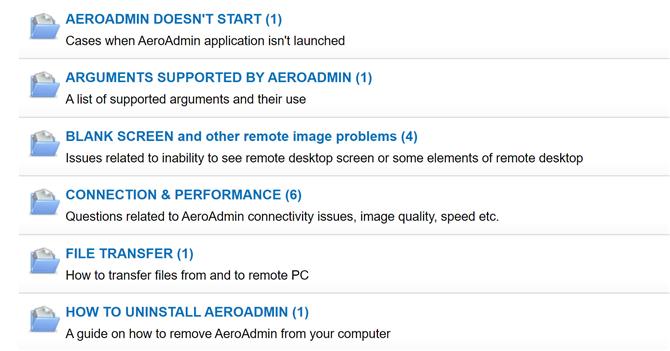
AeroAdmin имеет онлайн-центр поддержки с ответами на часто задаваемые вопросы. (Изображение предоставлено: AeroAdmin)
На веб-сайте компании также есть список общих вопросов поддержки. Тем не менее, ответы довольно кратки и не дают много пошагового руководства.
Использование AeroAdmin для удаленного управления компьютером
Предположим вам необходимо помочь по удаленке, я это так называю, своему другу или клиенту, поставить там софт и дальше настроить его, или у человека выскочила ошибка и он не знает, что делать или не может просто объяснить, что там такое. Проще реально посмотреть самому, чем сто писем сточить и просить сделать его скриншот. AeroAdmin позволит нам это сделать. Вы скачиваете AeroAdmin, запускаете его на стороне клиента, в открывшемся окне, программа так же как и на других подобных утилитах, с генерирует вам ВАШ ID его клиент вам и должен передать, для выполнения вами удаленного подключения к его компьютеру (можно также использовать IP адрес, нажав по соответствующей надписью над ID).
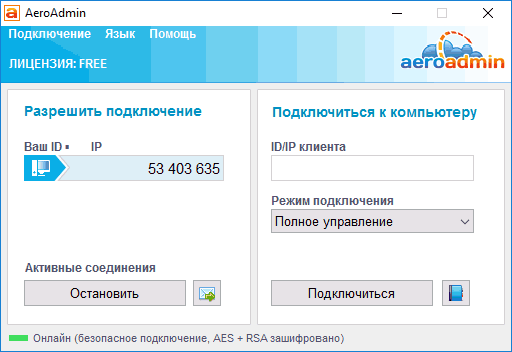
Вы вбиваете у себя полученный ID клиента в поле Подключиться к компьютеру и нажимаете Подключиться.
При подключении на экране того компьютера, к которому оно выполняется появится сообщение о входящем подключении, на котором можно вручную задать права для удаленного Админа (т.е. что ему можно делать с компьютером), а также необходимо отметить пункт Разрешить подключение к этому компьютеру и нажать Принять.

В итоге, подключающийся получит определенный для него доступ к удаленному компьютеру, по умолчанию — это доступ к экрану, управление клавиатурой и мышью, буфер обмена и файлы на компьютере.

Среди функций, доступных во время сеанса удаленного подключения:
- Полноэкранный режим (а в окне по умолчанию удаленный рабочий стол масштабируется).
- Передача файлов.
- Передача системных сочетаний клавиш.
- Отправка текстовых сообщений (кнопка с письмом в главном окне программы, количество сообщений ограничено — пожалуй, единственное ограничение в бесплатной версии, не считая отсутствия поддержки нескольких одновременных сессий).
Скачать русскую версию AeroAdmin можно с официального сайта
Как работает AeroAdmin
Программа AeroAdmin является полностью переносимой, что означает, что установка не требуется, и вы можете хранить ее на переносном носителе.
AeroAdmin показывает идентификационный номер каждый раз, когда он открыт. Этот номер — то, что нужно передать кому-то еще для подключения к компьютеру. Это число является статическим, то есть оно не меняется со временем. Вы также можете использовать свой IP-адрес вместо идентификатора.
Клиентский компьютер должен ввести идентификатор хоста, чтобы установить соединение. Когда клиент пытается установить соединение в первый раз, хост должен включить права доступа, такие как просмотр экрана, управление с клавиатуры и мыши и синхронизация буфера обмена. Хост может предоставить или отозвать любое из этих прав.
На этом этапе хост может сохранить параметры прав доступа, поэтому, если тот же клиент пытается подключиться, никакие запросы не будут отображаться, и не нужно принимать настройки для установления соединения. Вот как должен быть установлен автоматический доступ.
Перед тем как хост подключается к клиенту, есть два варианта подключения , которые можно использовать: Пульт дистанционного управления и V IEW только .
Преимущества программы
Большинство пользователей отмечают, что по сравнению с другими программами для удалённого доступа, у AeroAdmin не так много функций. Но это не отменяет того факта, что него есть несколько неоспоримых преимуществ:
- Не требуется установка и предварительная настройка. Пользователям требуется лишь запустить файл и настроить подключение, что занимает гораздо меньше времени, чем инсталляция программы.
- Параллельные сессии. При помощи AeroAdmin к одному пользователю могут подключаться сразу несколько администраторов как при демонстрации экрана, так и для удалённого управления. Таким образом можно организовывать конференции или обучение в удалённом формате.
- Может подключать компьютеры как по Интернету, так и по локальной сети. Подключение осуществляется через ID, которое присваивается каждому ПК, на котором запускается AeroAdmin. Это позволяет избавиться от необходимости пробрасывать порты при осуществлении подключения без IP-адреса. Программа способна самостоятельно, в автоматическом режиме отследить сетевую конфигурацию, чтобы наладить соединение с удалённым устройством.
- Удобная система аутентификации. Благодаря AeroAdmin, подключаться к устройству можно как вручную, так и при помощи пароля или подтверждения по ID. При этом для любого отдельного подключения можно настроить особые права доступа: ограничиться только демонстрацией экрана или разрешить использование файлового менеджера.
- Использование AES+RSA-шифрования. Данные во время передачи защищаются комбинированно при помощи RSA и AES, что исключает возможность их кражи.
- Возможность обмена файлов. При помощи этой программы пользователи могут обмениваться документами большого размера без использования демонстрации экрана. Таким образом файлы передаются гораздо быстрее, чем через электронную почту. К тому же, здесь нет ограничения на размер файлов, а при пересылке они попадают сразу на компьютер.
Помимо этих преимуществ, пользователи отмечают наличие дополнительных функций наподобие передачи комбинаций системных клавиш, автоматического масштабирования, прокрутки и других возможностей. Всё это значительно расширяет границы использования AeroAdmin.
Системные требования
Программа Эмми админ не требует никаких особых требований от компьютера для установки. Нет требований к видеокарте, оперативной памяти, процессору, жесткому диску. Версия программы без проблем функционирует на всех операционных системах Windows. Интерфейс программы русский, но есть перевод на английский и другие языки.
Приложение Ammyy Admin работает не так, как в случаях с существующими фаерволами. Благодаря этому посторонние лица не могут получить доступ к удаленному администрированию. Отсутствует возможность воспользоваться фальшивыми ключами. Так как вся аутентификация осуществляется в привязке к ID. Сменить ID крайне сложно. Устранить ограничение можно только с помощью перепрошивки BIOS или замены винчестера. Кряк версии приложения допускает возможность удаленного подключения через RDP (Remote Desktor Protocol).
Код активации можно получить без лишних хлопот на сайте. Только решение не открывает порты на удаленном и локальном ПК. А администратору разрешается перейти в полноэкранный режим. Эта функция создает ощущение того, что пользователь работает будто бы на своем компьютере. Crack версия программы предлагает тот же набор функций, что и обычная версия. Плюс, некоммерческие организации могут воспользоваться ею совершенно бесплатно.
Функциональные возможности программы
При помощи AeroAdmin можно в кратчайшие сроки получить управление над компьютером клиента, что позволит быстро устранить возникшие у него проблемы. При необходимости можно настроить удалённое администрирование, чтобы подключиться к устройству можно было в любое время без участия человека с другой стороны. Также при помощи этой программы можно осуществлять родительский контроль за действиями ребёнка за компьютером или настроить доступ к веб-камере, подключённой к другому ПК.
Благодаря удалённому подключению можно быстро настроить работу офиса в формате «из дома». Необходимо лишь запустить AeroAdmin, настроить режим администрирования. Ещё это позволяет быстро организовывать конференции в онлайн-формате, где участникам не требуется устанавливать никаких лишних программ. Нужно только отослать участникам ссылку на исполнительный файл, указать номер компьютера, на котором будет проходить демонстрация экран, придумать пароль.
Справка! AeroAdmin позволяет ограничить доступ к компьютеру третьим лицам, оставив возможность работы с другими программами без права копирования информации. Благодаря этому можно защитить ценные данные, чтобы никто не смог их украсть или стереть.
Как работать с AeroAdmin
Разобраться в том, как пользоваться AeroAdmin довольно просто, ведь программа не требует от пользователя установки или каких-либо дополнительных настроек. Необходимо лишь скачать на оба компьютера небольшой файл размером чуть больше двух мегабайт и запустить его. После этого слева появится ID компьютера, на котором программа запустилась.
Внимание! Вместо ID можно отобразить IP-адрес, нажав на соответствующее поле.
После запуска программы на локальном компьютере, необходимо зайти в раздел «Подключиться к компьютеру» и там указать ID клиента. Далее программа предложит выбрать режим удалённого доступа. Доступно 2 варианта: просмотр экрана и полное управление.
На удалённом компьютере в это время появится уведомление о подключении (здесь же можно задать права для администратора, то есть разрешить или запретить ему определённые действия с устройством), которое необходимо принять, предварительно отметив пункт о разрешении подключения.
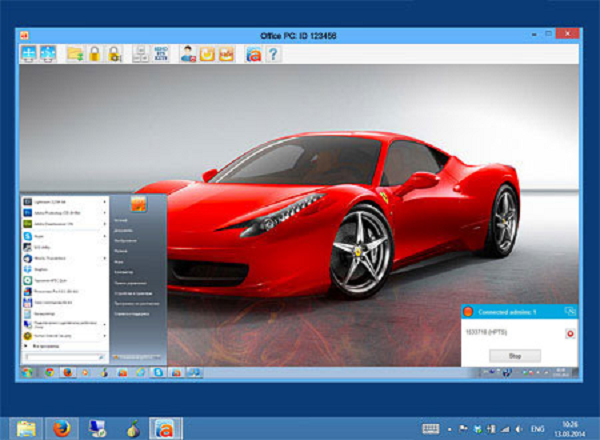
После этого администратор получает доступ к удалённому ПК. По умолчанию он может управлять клавиатурой и мышью, запускать программы и просматривать документы, использовать буфер обмена.
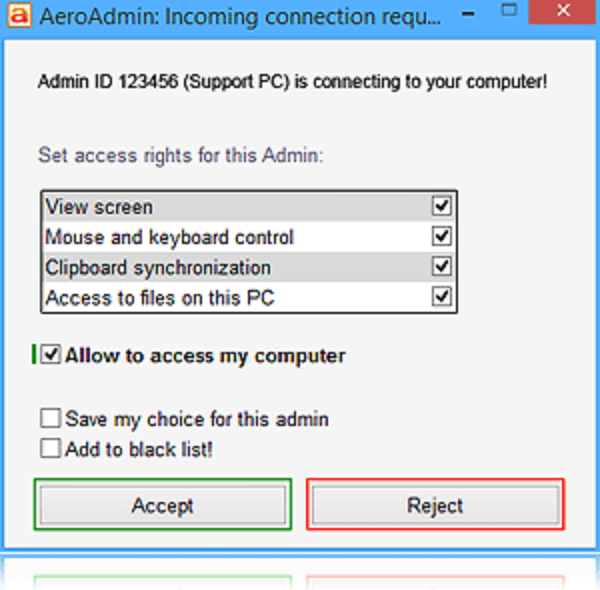
Кроме этого, администратор может отправлять клиенту сообщения в чате, однако их количество заметно ограничено.

Недостатки
К недостаткам использования AeroAdmin можно отнести отсутствие возможности для записи сессий и двустороннего обмена экраном. В первом случае, можно воспользоваться сторонней программой, однако это не отменяет того факта, что подобного функционала часто не хватает, особенно при организации конференций и удалённого обучения.
Что касается двустороннего обмена экраном, то в большинстве других похожих программ данная функция реализована, причём она бывает во многих случаях довольно полезной. В Айра Админ её не хватает, так как она значительно облегчает процесс обучения и контроля за действиями пользователя.
Ещё один незначительный минус – слишком малое количество сообщений в чате компенсируется покупкой платной версии программы
Общение с пользователем важно как при создании подключения, так и во время демонстрации экрана или работы с удалённым компьютером. Однако в бесплатной версии количество сообщений ограничено, поэтому для корректной работы желательно приобрести платную версию, в которой, помимо этого, доступно много полезных функций
AeroAdmin: планы и цены
AeroAdmin бесплатен для индивидуального и коммерческого использования с некоторыми важными ограничениями. Бесплатные пользователи получают только два одновременных соединения и не имеют опций передачи файлов. Кроме того, вы ограничены 17 часами подключения к одному удаленному компьютеру в месяц..
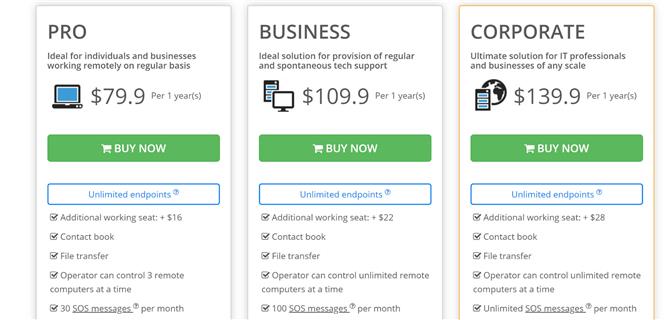
Варианты ценообразования для AeroAdmin. (Изображение предоставлено: AeroAdmin)
Платные планы стоят недорого. План Pro стоит $ 79,90 в год и снимает ограничения по времени подключения. Основным ограничением является то, что вы можете иметь только три одновременных соединения. Бизнес-план, стоимостью $ 109,90 в год, предусматривает неограниченное количество подключений. Корпоративный план за $ 139,90 добавляет фирменный стиль в ваш программный интерфейс.
Полное описание
AeroAdmin — бесплатная программа с возможностью установки платных дополнений. Утилита создана для простого и удобного управления удаленным компьютером через локальную сеть или интернет, обладает отличными показателями алгоритма работы.
Настроив неконтролируем доступ AeroAdmin, на удаленном компьютере можно контролировать ряд определенных процессов вместе с мониторингом его рабочего стола, обмениваться файлами со стороны клиента и хоста, править настройки удаленного ПК. Аэро Админ используется не только для оказания помощи пользователям, с его помощью также проводится дистанционное обучение, курсу и лекции.
Чтобы подключиться к удаленному ПК, вам не нужно знать его ip адрес и т.д. Достаточно ввести айди и пароль, которые отображаются на главном экране портативной программы Aero Admin. Также можно настроить права для неконтролируемого доступа и передачи файлов на высокой скорости между компьютерами. Для этого нужно просто установить логин и пароль в AeroAdmin для соединения с другим компьютером один раз.